Contenido
- Cancelar suscripciones en un iPhone
- Una forma alternativa de cancelar suscripciones en un iPhone
- Cancelar suscripciones en una Mac
- Cancelar suscripciones en iTunes
- Cancelar suscripciones en un Apple Watch
- ¿No ves la opción de cancelar? ¿Falta alguna suscripción?
Hay toneladas de servicios de suscripción disponibles en los dispositivos móviles de Apple, ya sea que estés usando un iPhone 13 Pro, un iPhone XR, un iPad Mini 6, o un reloj de manzana. Tal vez te registraste para música de manzana o una suscripción a Wired a través de Apple News. Sin embargo, tenga cuidado: estos servicios de suscripción a menudo lo atraen con ofertas de prueba gratuitas y, si lo olvida, Si cancela antes de que finalice su período de prueba, comenzarán a golpear su tarjeta de crédito hasta que usted le ponga fin. Una vez que te suscribes a un producto o servicio, la suscripción se renueva automáticamente hasta que la canceles.
Vídeos recomendados
Fácil
5 minutos
iPhone, iPad o Apple Watch
Afortunadamente, Apple facilita verificar el estado de su suscripción o administrar suscripciones a servicios como Apple. News+, Apple Arcade, Apple TV+, canales de Apple TV y suscripciones dentro de la aplicación que probaste y posiblemente olvidaste acerca de. Cancelar su membresía paga significa que puede continuar usando la suscripción hasta el próximo período de facturación. Pero si cancela antes de que finalice el período de prueba, es posible que pierda el acceso a su suscripción de inmediato. De cualquier manera, cancele siempre una suscripción al menos 24 horas antes de que expire para no correr el riesgo de que le facturen.
A continuación se explica cómo cancelar rápidamente suscripciones en un iPhone, iPad, Mac o Apple Watch.
Cancelar suscripciones en un iPhone
Es fácil revisar tus suscripciones actuales y cambiarlas o cancelarlas directamente desde tu iPhone. Aquí se explica cómo hacerlo.
Paso 1: Ir a Ajustes > [Su nombre] > Suscripciones.

Paso 2: Busque la suscripción que desea cancelar y tóquela.

Relacionado
- Estaré furioso si el iPhone 15 Pro no tiene esta característica
- Cómo descargar la beta de iOS 17 en tu iPhone ahora mismo
- Toneladas de fundas oficiales para iPhone tienen descuento para Amazon Prime Day
Paso 3: Grifo Cancelar suscripción o Cancelar prueba gratuita en el fondo.

Etapa 4: Aparecerá una ventana emergente que le indicará cuándo caducará la suscripción si la cancela.

Paso 5: Grifo Confirmar para completar la cancelación.
Recuerde que aún puede utilizar su suscripción o prueba gratuita hasta que finalice el período de suscripción actual, así que asegúrese de aprovechar al máximo la suscripción que aún tiene.
Una forma alternativa de cancelar suscripciones en un iPhone
También existe una segunda forma de comprobar y cancelar tus suscripciones en un iPhone, si te apetece algo de variedad.
Paso 1: Ir a Tienda de aplicaciones > [Tu foto de perfil] > Suscripciones.
Paso 2: Esto lo llevará a la misma pantalla que arriba, para que pueda tocar cualquier suscripción y cancelarla como se describe en la sección anterior.
Cancelar suscripciones en una Mac
Para MacOS Catalina y versiones posteriores, puedes usar la aplicación App Store para administrar tus suscripciones.
Paso 1: Inicie el Tienda de aplicaciones aplicación.
Paso 2: Haga clic en el Iniciar sesión botón o [Su nombre] en la parte inferior izquierda.
Paso 3: Hacer clic Ver información en la cima.
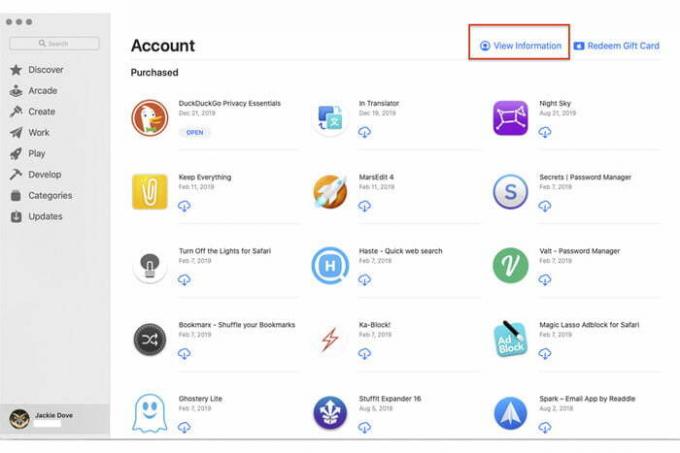
Etapa 4: Inicie sesión con su ID de Apple, si se le solicita.
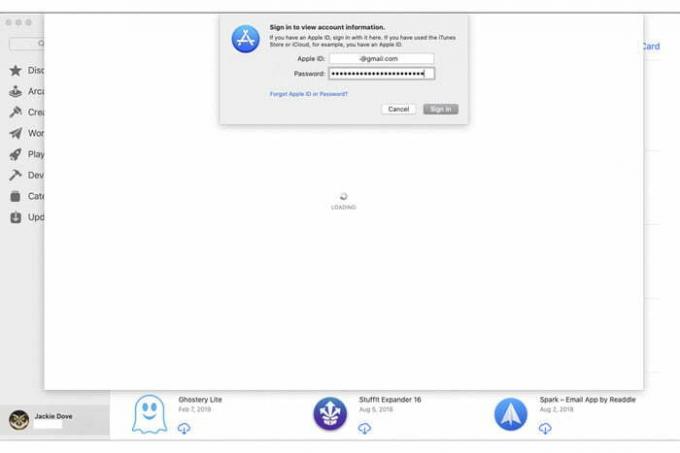
Paso 5: En la página resultante, vaya a Suscripciones > Administrar.

Paso 6: Hacer clic Editar junto a cualquier suscripción que desees cancelar.
Paso 7: Hacer clic Cancelar suscripción. Si no ves Cancelar suscripción, entonces la suscripción ya ha sido cancelada.
Cancelar suscripciones en iTunes
Con sistemas operativos Mac anteriores a Catalina (MacOS 10.15), puedes cancelar suscripciones a través de iTunes.
Paso 1: Abre iTunes y haz clic Cuenta > Ver mi cuenta.
Paso 2: Inicia sesión con tu ID de Apple y haz clic Ver cuenta.
Paso 3: Desplácese hasta Ajustes y haga clic Administrar junto a Suscripciones.
Etapa 4: Busca la suscripción en cuestión y haz clic donde dice Editar junto a él.
Paso 5: Haga clic en Cancelar suscripción o Cancelar prueba gratuita.
Paso 6: Verá una ventana emergente que resalta el final de su período de suscripción actual y podrá hacer clic en Confirmar para completar la cancelación.
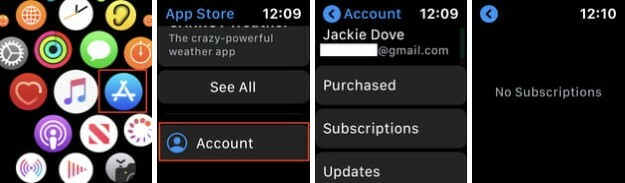
Cancelar suscripciones en un Apple Watch
Puedes hacer en tu Apple Watch cualquier cosa que puedas hacer en otros dispositivos móviles, incluida la gestión de suscripciones. He aquí cómo hacerlo:
Paso 1: Abre el Tienda de aplicaciones aplicación en la esfera del reloj.
Paso 2: Desplácese hacia abajo y toque Cuenta.
Paso 3: Grifo Suscripciones.
Etapa 4: Toca la suscripción que deseas cancelar.
Paso 5: Grifo Cancelar suscripción. Si no tiene ninguna suscripción actual, dirá "Sin suscripciones".
¿No ves la opción de cancelar? ¿Falta alguna suscripción?
Ocasionalmente, puede hacer clic en una suscripción de su lista y descubrir que la opción Cancelar suscripción no está disponible. Si ese es el caso, es posible que ya hayas cancelado el servicio; busca un mensaje debajo del nombre del servicio. suscripción que dice Expira [Fecha] debajo del nombre de la suscripción, lo que significa que has completado exitosamente lo canceló. Si el servicio está actualmente activo, normalmente dirá Renueva [Fecha] debajo.
Si todavía tienes dificultades para encontrar una suscripción específica en tu iPhone después de seguir las sugerencias anteriores, es posible que tengas que probar un enfoque más directo. Consulte directamente con el proveedor de servicios o busque la aplicación específica que desea cancelar. La forma en que te suscribiste puede significar tener que enfrentar algunos obstáculos molestos para cancelarla por completo.
Recomendaciones de los editores
- Un iPhone acaba de venderse por una cantidad increíble en una subasta
- Cómo deshacerse del ID de Apple de otra persona en tu iPhone
- El último iPhone SE de Apple puede ser tuyo por $149 hoy
- Cómo convertir una Live Photo en un vídeo en tu iPhone
- Cómo agregar widgets a la pantalla de bloqueo de tu iPhone en iOS 16
Mejora tu estilo de vidaDigital Trends ayuda a los lectores a mantenerse al tanto del vertiginoso mundo de la tecnología con las últimas noticias, reseñas divertidas de productos, editoriales interesantes y adelantos únicos.




